
Allgemeine Bedienung der neuen PCO-Oberfläche
Die CD-Oberfläche funktioniert genauso wie die Web-Angebote im World Wide Web (WWW) im Internet selbst. Alle Funktionen und Verzweigungen präsentieren sich als sogenannte Links in Form von unterstrichenem Text oder Bildern. Aktive Links erkennen Sie daran, daß sich der Cursor in eine Hand verwandelt, wenn Sie ihn direkt auf dem Link positionieren. Ein einfacher Klick mit der Maus startet das Link.
Die Oberfläche präsentiert sich in mehreren Fenstern (im Web-Jargon: Frames). Die genaue Struktur kann sich verändern, etwa wenn sich in einigen Rubriken das Hauptfenster in ein Inhaltsverzeichnis und ein Detailfenster (siehe unten) aufspaltet.
Hier eine Beschreibung der CD-Fenster und ihrer Funktion:
Das Navigationsfenster ist im linken Rahmen des Browserfensters zu sehen und präsentiert die Links zu den wichtigsten Seiten der Oberfläche:
| |
HOME = verzweigt zur Startseite | |
| |
SUCHEN = verzweigt auf eine Suchseite für sämtliche PCO-Codes | |
| |
HILFE = verzweigt zu diesem Hilfetext | |
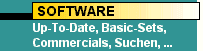 |
Software = verzweigt in die Rubrik Software | |
Hier finden Sie sämtliche redaktionell erwähnten Programme (Shareware, Freeware, Public Domain oder Demos) aus der jeweils aktuellen Ausgabe von PC-ONLiNE, die mit einem PCO-Code gekennzeichnet sind. Außerdem das ständig aktualisierte PCO-Basic-Set, damit Sie die wichtigsten Programme für den Online-Alltag sofort parat haben. Darüber hinaus finden Sie hier Softwareproben, Demo-, Light- oder Schnupperversionen oder zeitlich limitierte und teilweise eingeschränkte Vollversionen kommerzieller Software von unseren Anzeigenkunden.
 |
Datenbanken = verzweigt in die Rubrik Datenbanken | |
Die Datenbanken sind ein spezieller Service für PC-ONLiNE-Leser. Hier finden sie übersichtlich geordnet etwa alle Tips, die in PC-ONLiNE veröffentlicht wurden. Per Suchfunktion können Sie nach Themen oder speziellen Funktionen direkt in der Datenbank suchen. In Zusammenarbeit mit der Zeitschrift PC-Shopping bietet PC-ONLiNE einen laufend aktualisierten Schnäppchenführer auf CD. Außerdem finden Mailbox-Interessierte hier aktuelle Adressen und Rufnummern des PCO-Net.
 |
Service = verzweigt in die Rubrik Service | |
Noch mehr PC-ONLiNE finden Sie laufend auf unserer Web-Site. Per Link kommen Sie direkt von der CD-Oberfläche dorthin. Außerdem gibt's hier die Bookmarks aus der jeweils aktuellen PC-ONLiNE sofort zum Nach-Surfen sowie Infos zu den Machern hinter PC-ONLiNE mit weiteren Service- und Info-Adressen.
Das Hauptfenster in der Mitte präsentiert die aktuell gewählten Leitseiten oder Inhalte. Je nach gewählter Rubrik und Funktion zeigt es sich als ein einziges durchgehendes Fenster oder aufgeteilt in Indexfenster (links) und Detailfenster (rechts).
Das Indexfenster bietet ein passendes Inhaltsverzeichnis zu den gerade ausgewählten Inhalten. Wenn Sie ein Link im Index-Fenster anklicken, erscheint der jeweilige Inhalt dazu im Detailfenster rechts daneben. Der Index selbst bleibt davon unberührt. Im Index-Fenster können je nach gewählter Rubrik unterschiedlich Begriffe erscheinen: Meist sind es Namen von Programmen oder PCO-Codes. Der Titel im Indexfenster sagt Ihnen, welchen Inhalt es gerade auflistet.
Das Werbefenster präsentiert Links und Informationen von Anzeigenkunden der PC-ONLiNE. Meist erhalten Sie weiterführende Informationen und Zugang zu speziellen Softwareangeboten, wenn Sie auf eines der Bilder klicken.
Auf der Suchseite für die PCO-Codes und auf den Startseiten der einzelnen Software-Rubriken finden Sie ein Eingabefeld für PCO-Codes. Gefunden werden nur die Codes aus der aktuellen PCONLiNE-Ausgabe, (zurückliegende Ausgaben sind hier nicht berücksichtigt). Um zum Angebot eines bestimmten PCO-Codes zu springen, geben Sie den Code in das Eingabefeld ein (Groß- und Kleinschreibung spielt dabei keine Rolle). Anschließend klicken Sie auf den Button „Suchen" direkt neben dem Eingabefeld. Ab den 4er-Browsern von Netscape und Microsoft reicht ein abschließends RETURN, um die Code-Eingabe zu aktivieren. Egal auf welcher Seite und in welcher Rubrik Sie sich gerade befinden - es stehen Ihnen immer sämtliche PCO-Codes zur Verfügung.
Jedem Programm auf der CD ist neben dem PCO-Code auch eine inhaltliche Software-Kategorie zugeordnet, etwa Terminalprogramme, ISDN, Packer usw. Die Kategorien finden Sie in der Auswahlbox auf den Startseiten der einzelnen Software-Rubriken (Aktuell, Evergreens, Pool und Anzeigen). Sie springen in eine Kategorie, indem Sie die gewünschte Kategorie in der Auswahlbox aktivieren und dann auf den Button Suchen direkt daneben klicken.
Sollten manche Links nicht funktionieren, insbesondere bei den Kopier- und Suchfunktionen, kann das daran liegen, daß Sie keinen geeigneten Browser verwenden.
In einigen seltenen Konstellationen kann es allerdings vorkommen, daß sich auch moderne Browser wie der Microsoft Internet Explorer oder Netscape Navigator an der aktuellen Frame-Konstellation verschlucken und die Seite nicht wie vorgesehen aktualisieren (obwohl Sie das eigentlich müßten; das nächste Update kommt bestimmt...).
In diesem Fall empfiehlt es sich, die Funktion Seite zurück des Browsers zu verwenden oder auf eine darüberliegende Rubrik zu verzweigen. Falls das nicht hilft können Sie mit der Funktion Seite aktualisieren bzw. Seite neu laden des Browsers wieder für geordnete Verhältnisse sorgen. Schlimmstenfalls müssen Sie sich dann zurückklicken in die gewünschte Rubrik (die aber in der Regel nie weiter als zwei Mausklicks entfernt liegt).
An die Inhalte der neuen PCO-CD kommen Sie wie selbst mit einem Web-Browser. Um alle Features der CD nutzen zu können, empfehlen Ihnen einen modernen Browser wie den Netscape Navigator ab Version 3.0 oder den Microsoft Internet Explorer 3.0.
Wenn Sie einen anderen Browser verwenden, sollte er auf jeden Fall die Frame-Technologie beherrschen und JavaScript-fähig sein. Bei Browsern ohne Frame-Fähigkeiten kann nach dem Start der Bildschirm leer bleiben; ohne JavaScript-Unterstützung funktionieren die fortgeschrittenen Funktionen nicht , etwa die Suche nach PCO-Codes und die Auswahl von Software-Kategorien.
Auf dieser CD finden Sie deshalb unter dem PCO-Code „Browser“ aktuelle Browser-Versionen für Windows 3.x/95/98 und NT sowie OS/2 und Linux, die alle neuen Features der CD unterstützen.
PC-Online Web-CD mit OS/2-Netscape
Leider kann das Windows-Setup-Programm den OS/2-Netscape nicht automatisch modifizieren, so daß auch die Kopierfunktion korrekt arbeitet. Die nötige Modifikation kann aber leicht von Hand vorgenommen werden.Zunächst sollten Sie trotzdem das Setup-Programm der CD starten. Es installiert automatisch den benötigten PCO-Manager in Ihrem OS/2-Windows-Verzeichnis. Dann rufen Sie im Optionen-Menü des Netscape-Browsers die Rubrik General Preferences auf. Unter Helpers müssen Sie einen neuen Anwendungs-Typ erzeugen. Klicken sie dazu auf Create New Type. Unter Mime Type tragen sie dann TEXT und bei Mime Subtype X-PCOMAN ein. Als File Extensions geben sie PCO ein. Schließlich gilt es noch auf den PCO-Manager mit dem zugehörigen Pfad unter App Settings zu verweisen. In der Regel befindet sich die Datei PCOMAN.EXE im OS/2-Systemverzeichnis unter OS2\MDOS\WINOS2. Jetzt ist nur der Knopf Launch Application zu aktivieren - fertig. Schließen sie die Eingabe mit OK ab und sichern Sie Ihre Änderungen. Nach einem Neustart des Browsers kann jetzt auch die Kopierfunktion in der Softwarerubrik verwendet werden.
Bei den Beschreibungen aller Programme finden Sie den Button Kopieren, der die gewünschte Software automatisch entpackt und entweder in ein Verzeichnis Ihrer Wahl auf Ihre Festplatte kopiert oder sofort das zugehörige Setup-Programm startet. Starten Sie das Programm dann mit dem Explorer oder einem anderen Dateinmanager direkt aus diesem Verzeichnis auf der Festplatte. In einigen Fällen - besonders bei DOS-, OS/2- Und Linux-Programmen - müssen Sie das Setup-Programm der Herstellers extra starten oder die Software manuell einrichten, bevor Sie das jeweilige Programm benutzen können.
Wenn die Kopierfunktion nicht funktioniert, kann das zwei Gründe haben:
Sie haben die PCO-Software nicht installiert. Führen Sie in jedem Fall die Installation durch.
- Der von Ihnen verwendete Browser ist nicht JavaScript fähig. Installieren Sie in diesem Fall einen geeigneten Browser.
Sollte beides nicht möglich sein, können Sie die Programme auch von Hand installieren. Sie finden sämtliche Programmarchive mach Betriebssystem sortiert im CD-Verzeichnis \FILESBBS.
Die Zuordnung von Programm-Namen und Archiv entnehmen Sie der Dateibeschreibung des jeweiligen Programms in der Oberfläche, auf die Sie in der Rubrik Software über Programmnamen, PCO-Codes und Software-Kategorien zugreifen können. Wahlweise finden Sie eine vollständige Auflistung in der Datei FILES.BBS im Verzeichnis \FILESBBS, die Sie mit jedem ASCII-Editor (z.B. Norton Commander oder EDIT.COM von MS-DOS) einsehen können.
Programmarchive von Hand installieren
Sämtliche Programmarchive finden Sie im CD-Verzeichnis \FILESBBS\in komprimierter Form im ARJ-Format oder als selbstentpackendes Winzip-Archiv vor. Vor der Benutzung müssen die Archive enpackt werden. Sollten Sie über keinen Entpacker für das ARJ-Format verfügen, finden Sie eine einsatzfähige Version über den PCO-Code „Packer“ auf der CD. Speichern Sie den Archivinhalt mit dem Entpacker in einem eigenen Verzeichnis auf Ihrer Festplatte. Bevor Sie das Programm selbst starten, müssen Sie in einigen Fällen zuvor das Setup-Programm der Herstellers starten, bevor Sie das jeweilige Programm benutzen können (in der Regel die Datei SETUP.EXE). Meistens finden Sie in der Datei README nähere Hinweise zur korrekten Installation.
Einige Links und Email-Adressen verzweigen nicht auf CD-Inhalte, sondern versuchen, eine Online-Verbindung im WWW aufzubauen. Vorausetzung dafür ist natürlich die Fähigkeit Ihres Browser, mit der passenden Hardware und Software-Konfiguration (insbesondere Winsock) automatisch online gehen zu können. Ist das der Fall, landen Sie direkt an der aktivierten Web-Adresse oder versenden eine Email.
Das Setup-Programm für die PCO-CD startet unter Windows 95 automatisch, wenn Sie die CD zum ersten Mal in Ihr CD-Laufwerk einlegen. Unter anderen Betriebssystemen starten Sie die Datei SETUP.EXE im Hauptverzeichnis der PCO-CD. Das Setup-Programm steht nur unter Windows 95, Windows 3.x und OS/2 zur Verfügung.
Vor der Installation prüft das Setup-Programm, welche Software, insbesondere welche Browser auf Ihrem Rechner bereits installiert sind, kopiert lediglich die beiden Programme PCOMAN.EXE und UNARJ.DLL in das Windows-Sstemverzeichnis und trägt sie in die INI-Datei Ihres Web-Browsers sowie in die Windows-Registry ein (die den normalen Betrieb Ihres PCs nicht berühren). Außerdem können Sie durch erneutes Aufrufen von SETUP.EXE diese Installation wieder rückgängig machen.
Ist kein Browser installiert, bietet Ihnen das Setup-Programm die Installation des Internet Explorers Version 4 oder des Netscape Communicator Version 4 an, der alle Funktionen der PCO-CD nutzen kann. Die automatische Installation ist allerdings nur für Windows 95 vorgesehen. Benutzer von Windows 3.x, OS/2 oder Linux finden über den PCO-Code „BROWSER“ aktuelle Versionen für diese Betriebssysteme, die alle Funktionen der Heft-CD unterstützen..
Wenn die CD installiert ist, startet unter Windows 95 die Oberfläche automatisch. Unter anderen Betriebssystemen starten Sie mit Ihrem Browser im Hauptverzeichnis die Datei INDEX.HTM.
Wie kann es sein, daß die Oberfläche der PCO-CD nicht erscheint, sondern nur eine kleine Meldung?
Sie haben keinen frame-fähigen Browser.
Bei mir funktioniert das automatische Kopieren der Programmarchive nicht. Warum?
Sie haben das Installationsprogramm nicht ausgeführt oder Ihr Browser beherrscht kein JavaScript.
Wie finde ich bestimmte Programme?
über den PCO-Code
über das Verzeichnis der Programmnamen (vollständig im Index der Rubrik Software - Pool)
- über die Kategorienauswahl (vollständig in der Auswahlbox der Rubrik Software- Pool).
Kann ich die PCO-Oberfläche von meinem Rechner wieder entfernen?
Ja. Lassen Sie dazu einfach das Setup-Programm nochmals laufen; es entfernt dann alle Komponenten (PCOMAN.EXE und UNARJ.DLL im Windows-Systemverzeichnis) sowie die entsprechenden Browser-INI- und Windows-Registry-Eintragungen.
Mir ist die Schrift der Inhaltsverzeichnisse zu klein. Geht das nicht größer?
Doch. Im Internet-Explorer klicken Sie in der Buttenleiste einfach auf den Schrift-Button während Sie zuvor das Indexfenster angeklickt haben. Dann erscheint das Inhaltsverzeichnis in größerer Schrift. Sollte dann der Rahmen für das Inhaltsverzeichnis zu klein sein, ziehen Sie ihn einfach mit der Maus auf die benötigte Größe.
Bei anderen Browser können Sie meist unter dem Menüpunkt Optionen die gewünschten Schriftgröße einstellen.
Warum startet die Web-Oberfläche immer noch nicht, obwohl ich wie im Setup-Programm empfohlen einen Ihrer Browser installiert habe?
Sie sollten in der Regel Windows immer komplett neu starten, wenn Sie neue Programme installiert haben, damit entsprechende Veränderungen vom System auch tatsächlich erkannt werden.
Warum braucht die Web-Oberfläche mit meinem Netscape-Browser so furchtbar lange?
Wenn Sie über das Netscape-Menü Optionen/Netzwerk-Einstellungen die Option Keine Proxies auswählen, sollte dieses Problem nicht mehr auftreten.
Warum dauert es so lange, bis ich im Software-Menü endlich einen PCO-Code eingeben kann?
Dieses Problem konnten wir bislang nur mit Netscape auf etwas schwächeren PC mit weniger Arbeitsspeicher nachvollziehen. Wir vermuten, daß dies an unserer überdimensionierten Index-Liste im linken Frame mit den vielen PCO-Codes lag, die wir nun stärker portioniert haben, um den Arbeitsspeicher zu entlasten.
Warum startet das Video nicht, wenn ich mit Netscape auf das Video klicke?
Unter Windows 3.1 müssen Sie zuvor Video für Windows (Verzeichnis \VFW) installieren, das in W95 bereits fest in die Umgebung eingebaut ist. Anschließend müssen Sie über das Netscape-Menü Optionen/Allgemeine Einstellungen/Hilfsprogramme die Dateiart video/vfw einrichten und die Option Anwendung starten auswählen. Als Abspielprogramm tragen Sie MPLAYER.EXE mit Pfadangabe (in welchem Verzeichnis sich das Programm befindet) ein.
Wie kann ich meinen Browser so einrichten, daß dieser und kein anderer bei einem Klick auf INDEX.HTM automatisch startet?
Der Web-Browser, den Sie früher mal zuerst installiert haben, wird in die Windows-Registry eingetragen, um per Mausklick .HTM-Dateien automatisch mit dem richtigen Programm öffnen zu können. Um dies zu ändern, müssen Sie den Dateityp von Hand auf das gewünschte Programm einstellen, was Sie beim W95-Explorer (nicht Internet-Explorer!) über das Menü Ansicht/Optionen Dateitypen/Bearbeiten erreichen.
Warum stürzen bei mir einige HTML-Seiten einfach ab?
Dieses Problem konnten wir bislang nur mit Netscape 2.0 nachvollziehen, während Netscape 2.01 mit denselben Seiten keinerlei Probleme macht. Vermutlich handelt es sich um ein JavaScript-Problem, das in Netscape 2.01 gegenüber der Version 2.0 ausgemerzt wurde.
Wie kann ich Ihnen meine Erfahrungen und Anregungen für die PCO-CD mitteilen?
Am schnellsten per E-Mail unter Redaktion@pconline.de. Danke für die konstruktive Kritik, die uns hilft, die Oberfläche weiter zu verbessern.